Napisy i efekty
Witam! Dzisiaj zajmiemy się dodawaniem napisów, ich układem na wojowniczej okładce, prostymi filtrami i efektami. Zapraszam!
𓁺
Uwaga! Do tej części poza optimus princeps przyda się czcionka Cinzel-Regular. Również możecie pobrać ją ze strony dafont.com.
𓁺
Dobrze dodane napisy to niemalże najważniejsza część okładki – z tym na pewno się zgodzicie. Dlatego równie ważną umiejętnością jest dodawanie ich na okładkę i wyczucie estetyki co do ich układu. Zaczniemy od strony technicznej, czyli od tej pierwszej umiejętności.
Niemalże zawsze dodaję napisy w picsart – jego obsługa może wydawać się trudna, ale tak naprawdę jest to naprawdę wygodny program, jeśli chodzi o takie proste czynności, jak filtry, efekty czy właśnie napisy.
Nie polecam dodawać napisów w ibisie (chyba, że macie jakiś problem z aplikacjami takimi jak picsart) czy w innych aplikacjach. Można to zrobić, ale często jest to mniej wygodne lub brakuje tam wielu przydatnych funkcji. Można dodawać napisy w canvie, ale mimo wszystko picsart ma nieco więcej funkcji. Poza picsartem niezły jest też pixellab (ma o wiele więcej fukcji), ale aplikacja ta jest trudniejsza w obsłudze i może nie działać na nowszym oprogramowaniu. Mimo to w którejś części przedstawię, jak mniej-więcej działa.
𓁺
Dodawanie napisów w PicsArt krok po kroku
Wchodzimy w PicsArt i wybieramy zrobioną wcześniej bazę okładki. Ja użyję tej z poprzedniego rozdziału. Na dolnym pasku znajdujecie i wchodzicie w narzędzie tekst.
Zacznijmy od dodania napisu Wojownicy.
(Nie wnikajcie w moją klawiaturę)
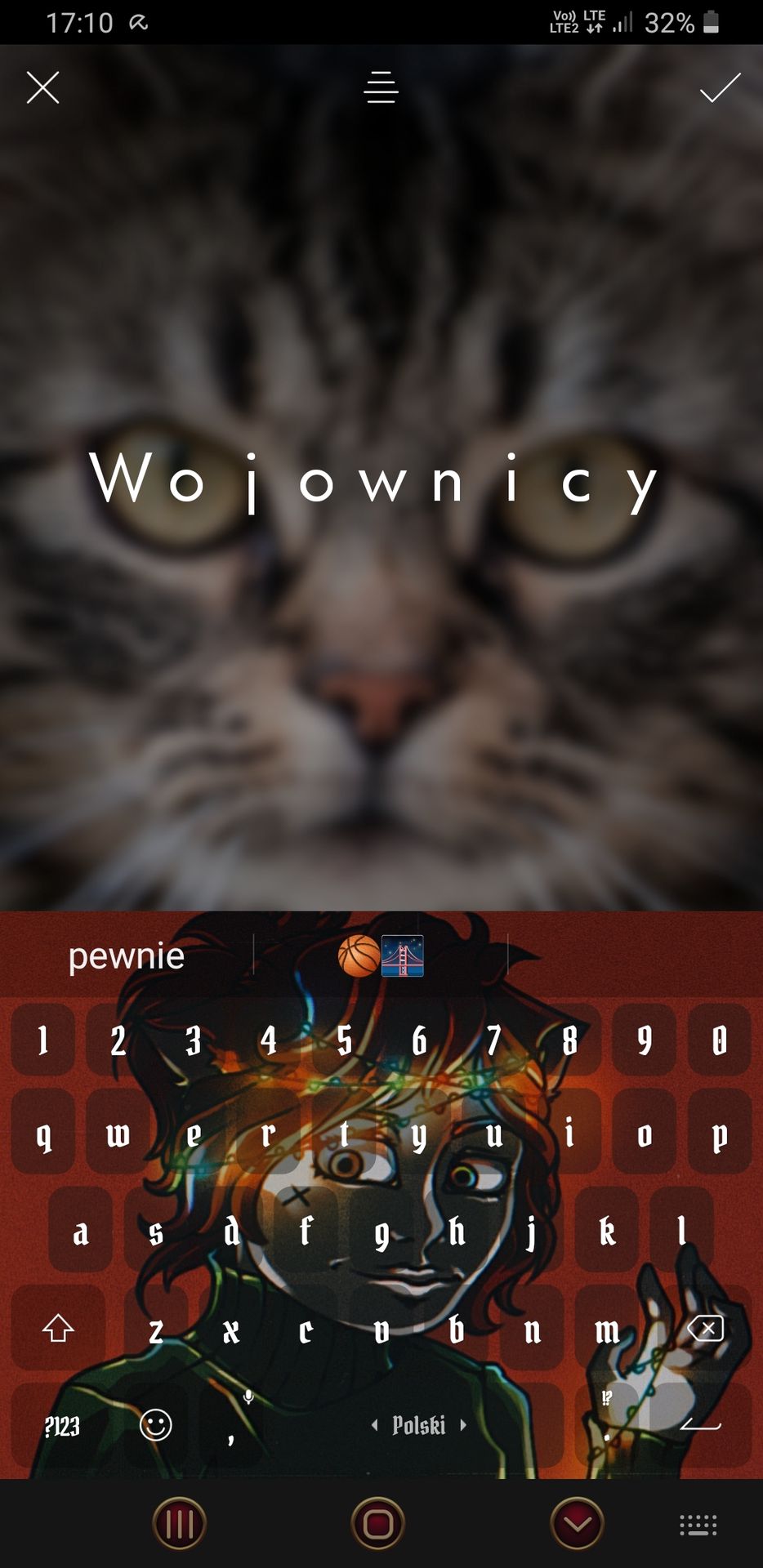
Teraz wpisujecie Wojownicy i klikacie "✔" na górze.
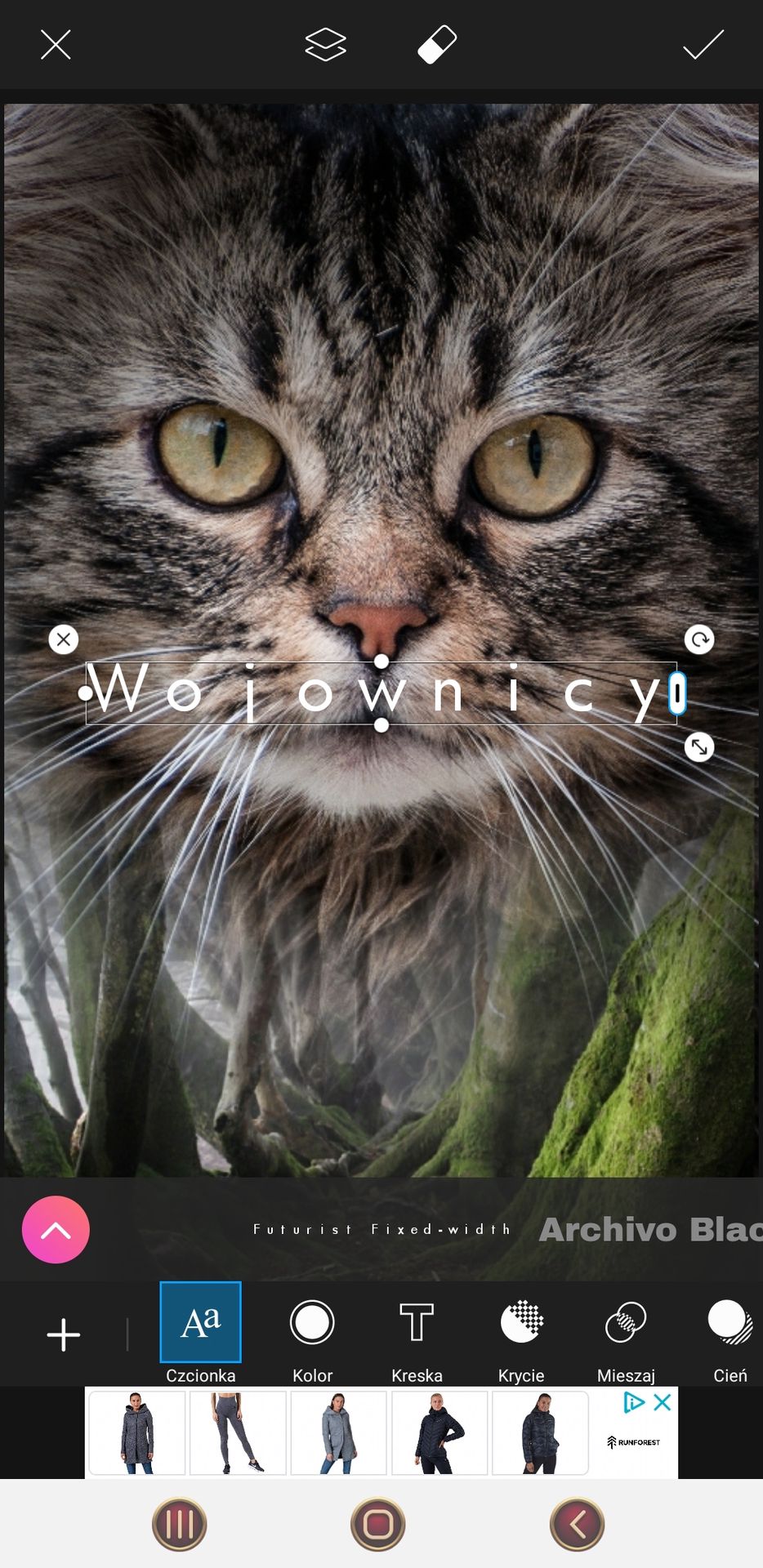
Najpierw wybieramy czcionkę. Wchodzimy w widoczną na dole różową strzałkę w górę.
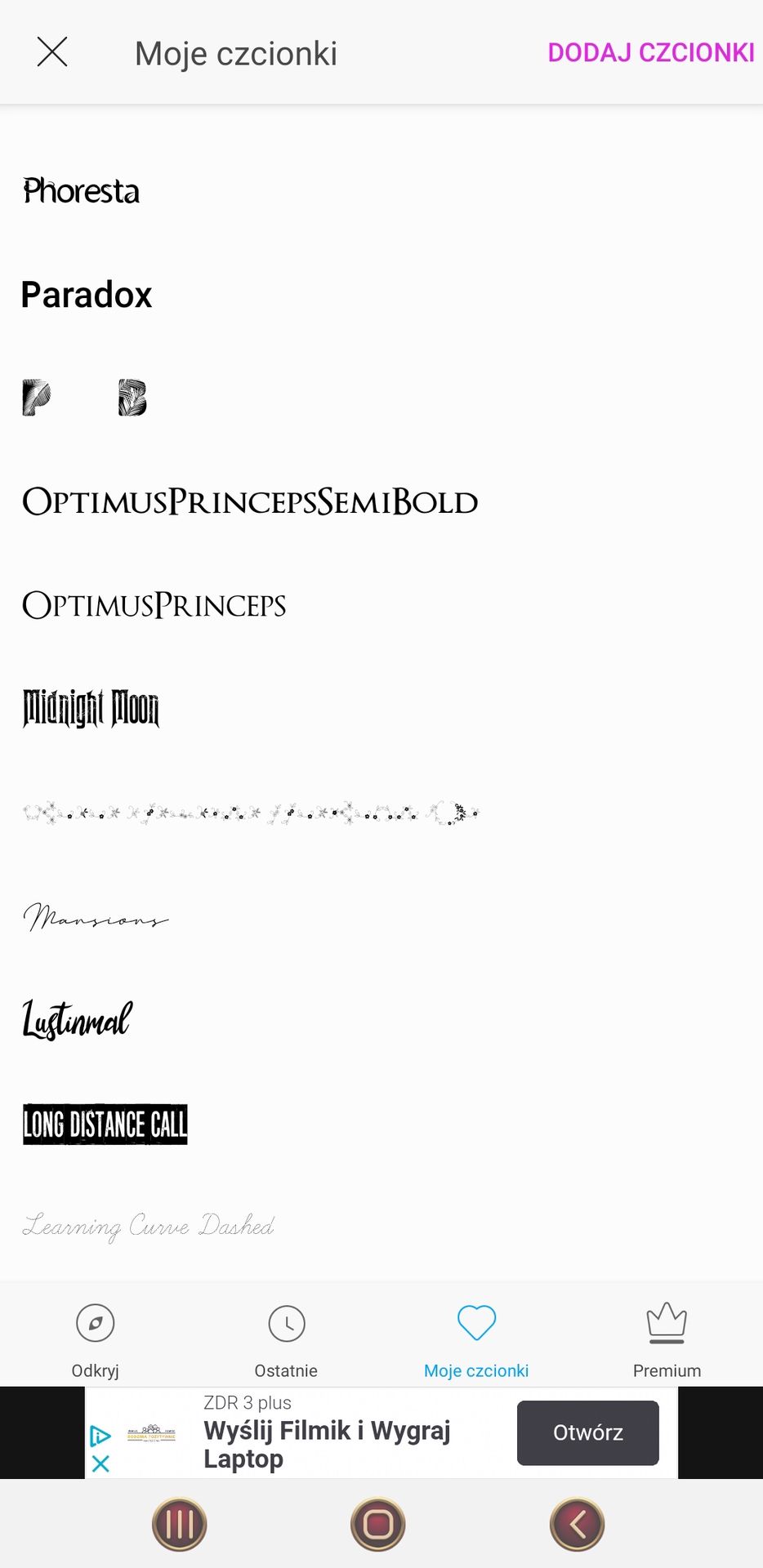
Aby znaleźć waszą pobraną z internetu czcionkę (jeśli nie wiesz, jak to zrobić, zapraszam do rozdziału Materiały do grafik), klikamy w moje czcionki na dole ekranu, po czym ją wybieramy.
Jeśli wciąż nie macie optimus princeps ani cinzel-regular, pokażę wam, które czcionki dostępne w darmowej wersji picsarta mogą się nadać. Znajdują się one w odkryj:

Polecam:
– Bunya
– Cutive Mono (ale wpisujcie tam napisy tylko wielkimi literami)
Nie są specjalnie dobre, ale dzięki nim może to wyglądać nieco estetyczniej, niż przy użyciu innych picsartowych czcionek.
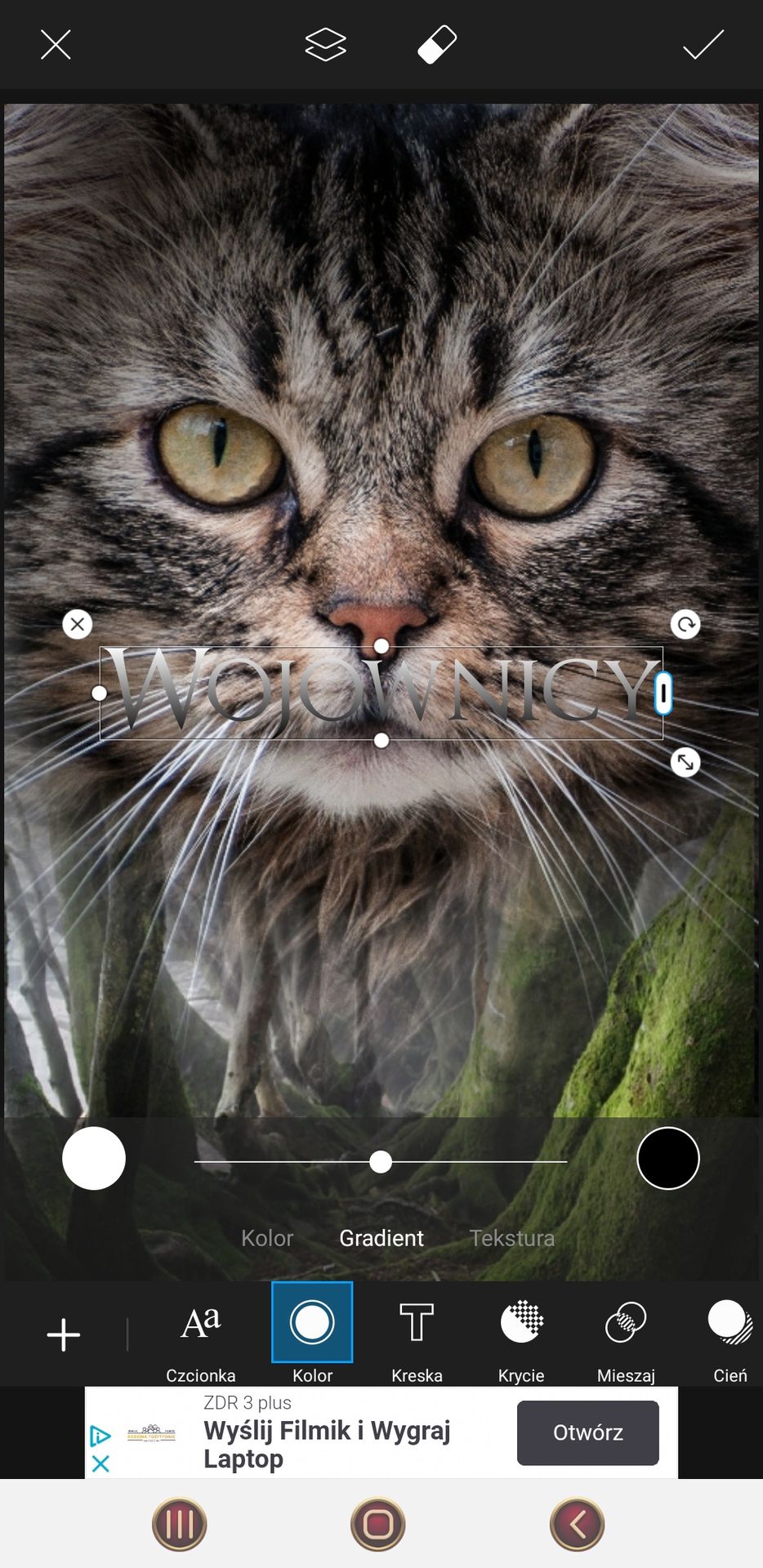
Po wybraniu czcionki wchodzimy w kolor. Macie do wyboru trzy opcje: kolor, gradient i tekstura. Dalej ustawianie jednokolorowego napisu jest banalnie proste.
Jeśli chcecie zrobić złoty (lub srebrny) napis, wchodzicie w gradient, po czym klikacie w jedno z kolorowych "kółek" i wybieracie preferowany kolor z palety barw:
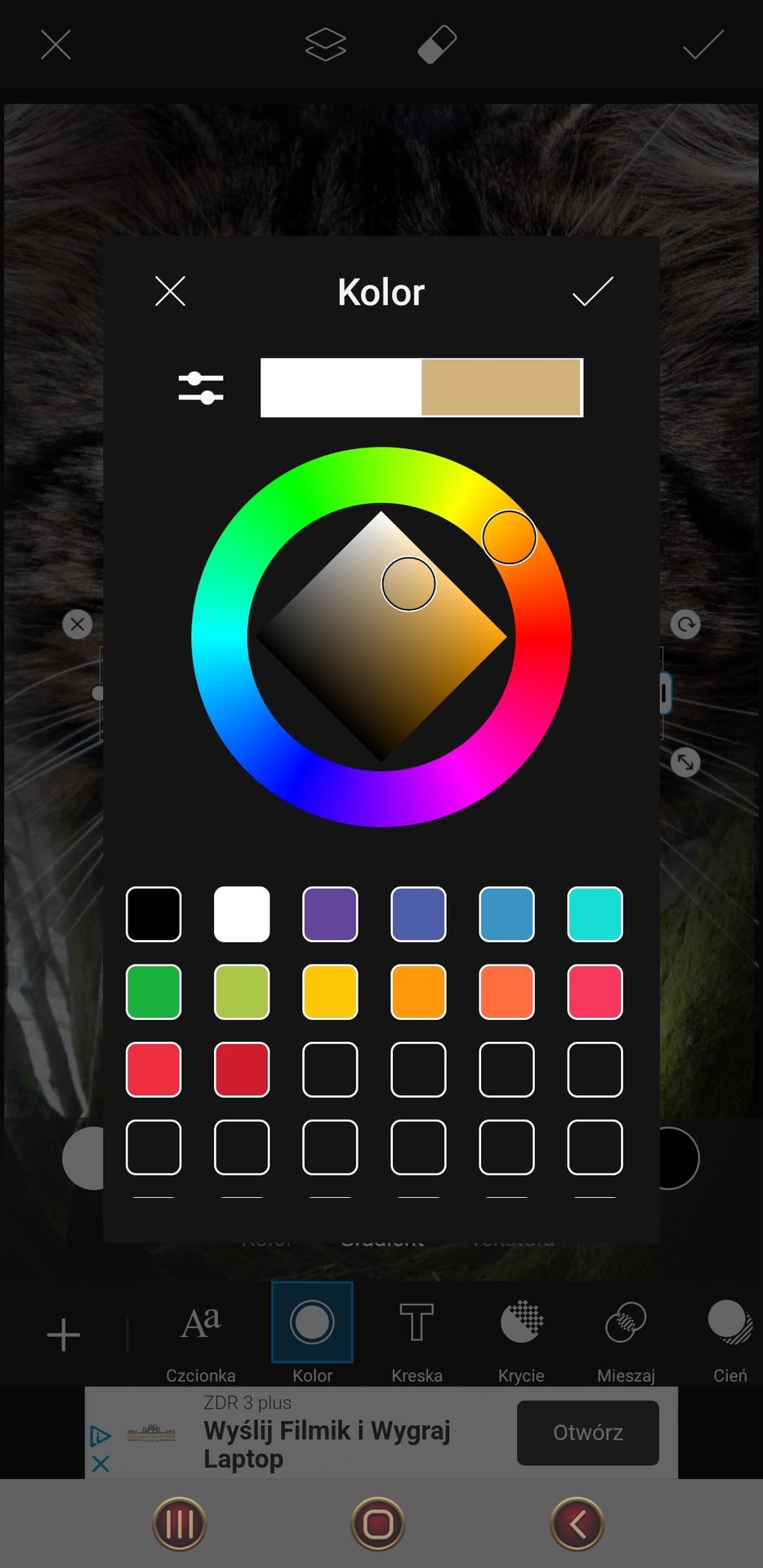
Robicie to samo z drugim "kółkiem", tylko tym razem wybieracie nieco jaśniejszy lub ciemniejszy kolor.
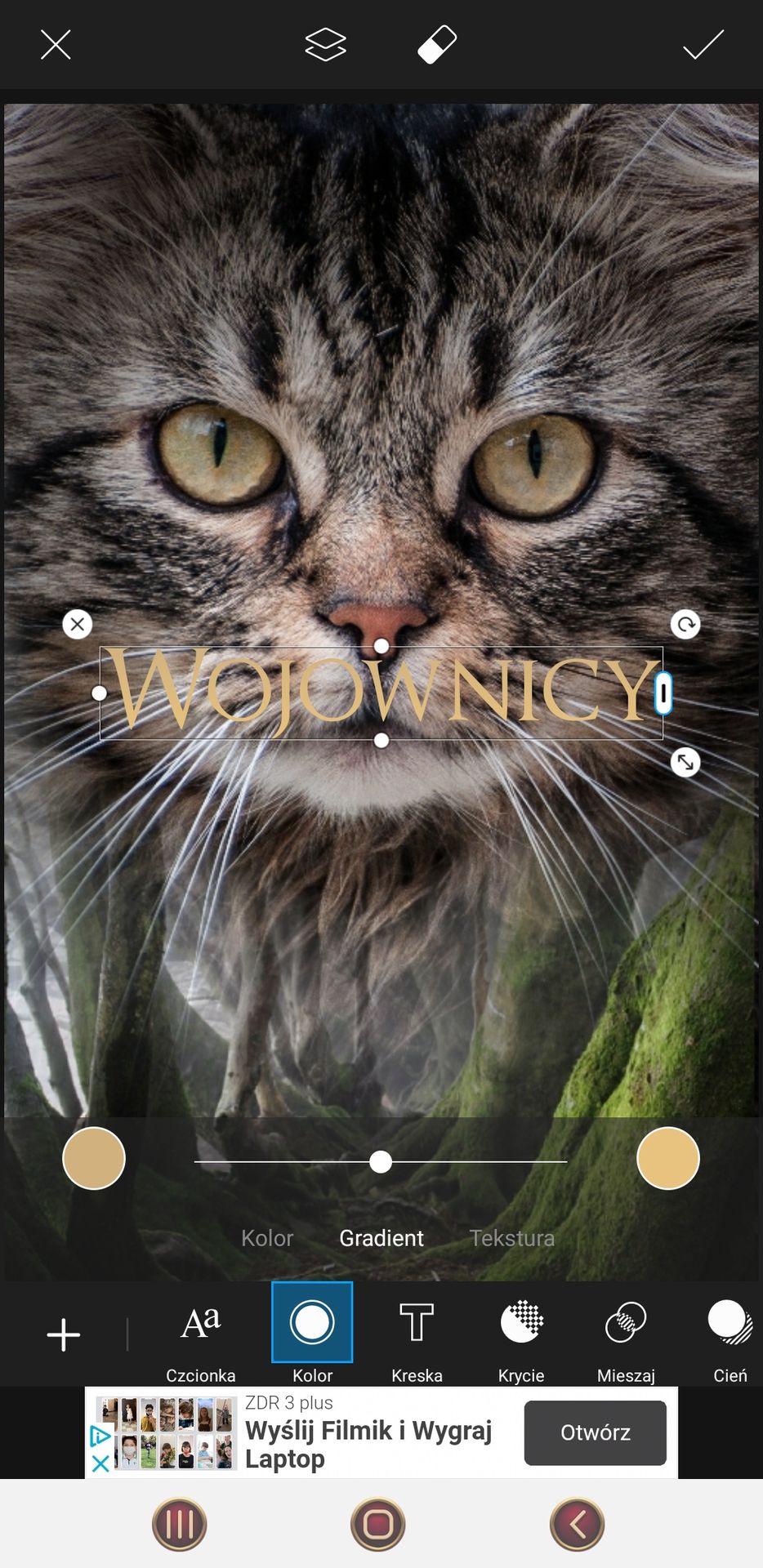
Możecie regulować gradient dzięki "suwakowi".
Teraz należy ustawić cień napisu. Pomaga w odcięciu napisu od tła, aby był lepiej widoczny.
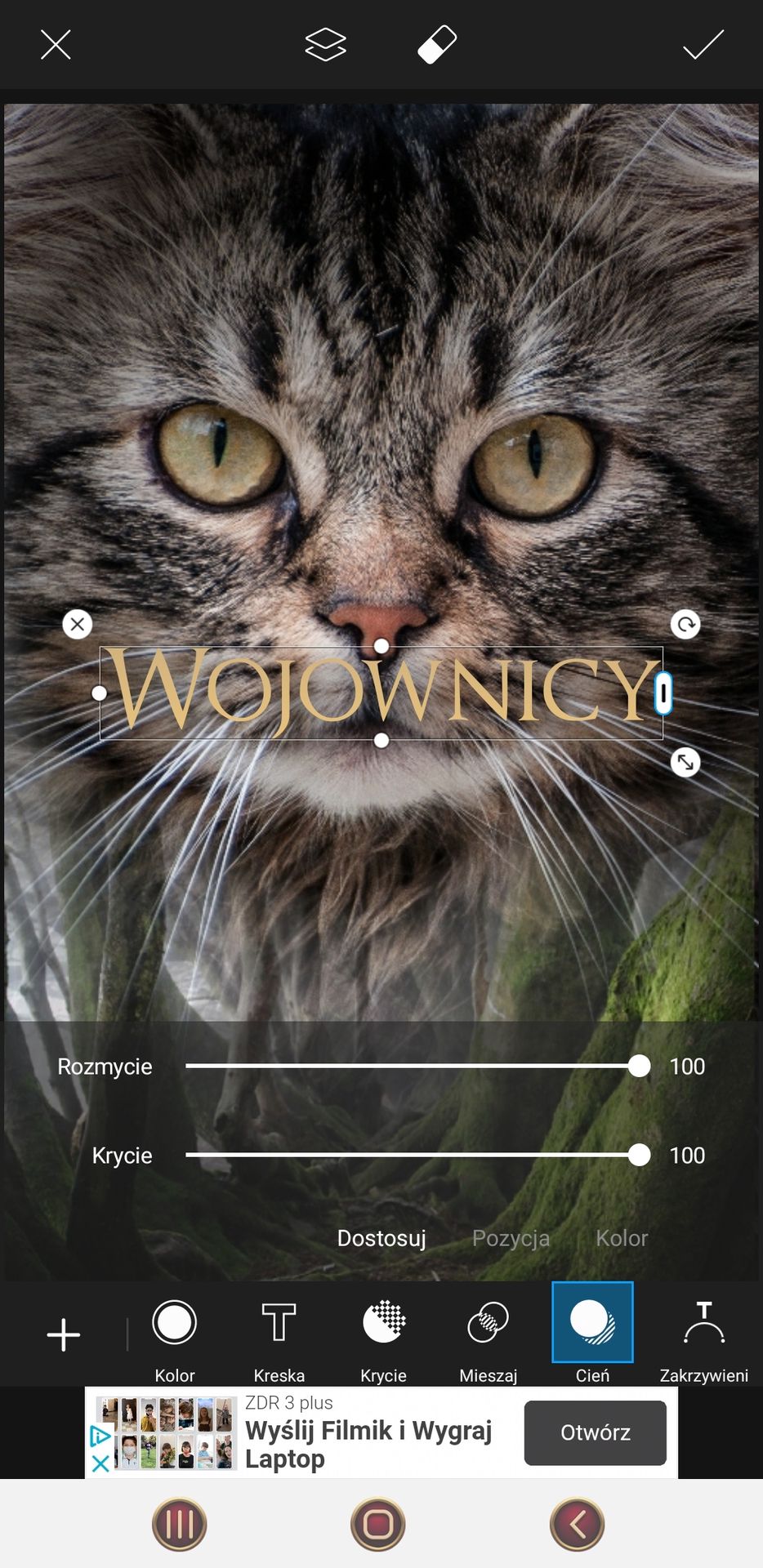
Wchodzicie w fukcję cień i ustawiacie go według upodobania. Najlepiej, kiedy rozmycie jest ustawione na 100.
Teraz musicie przenieść napis na samą górę. Przy utrzymaniu symetrii może pomóc bardzo intuicyjna funkcja picsarta z widocznymi na dole niebieskimi liniami:
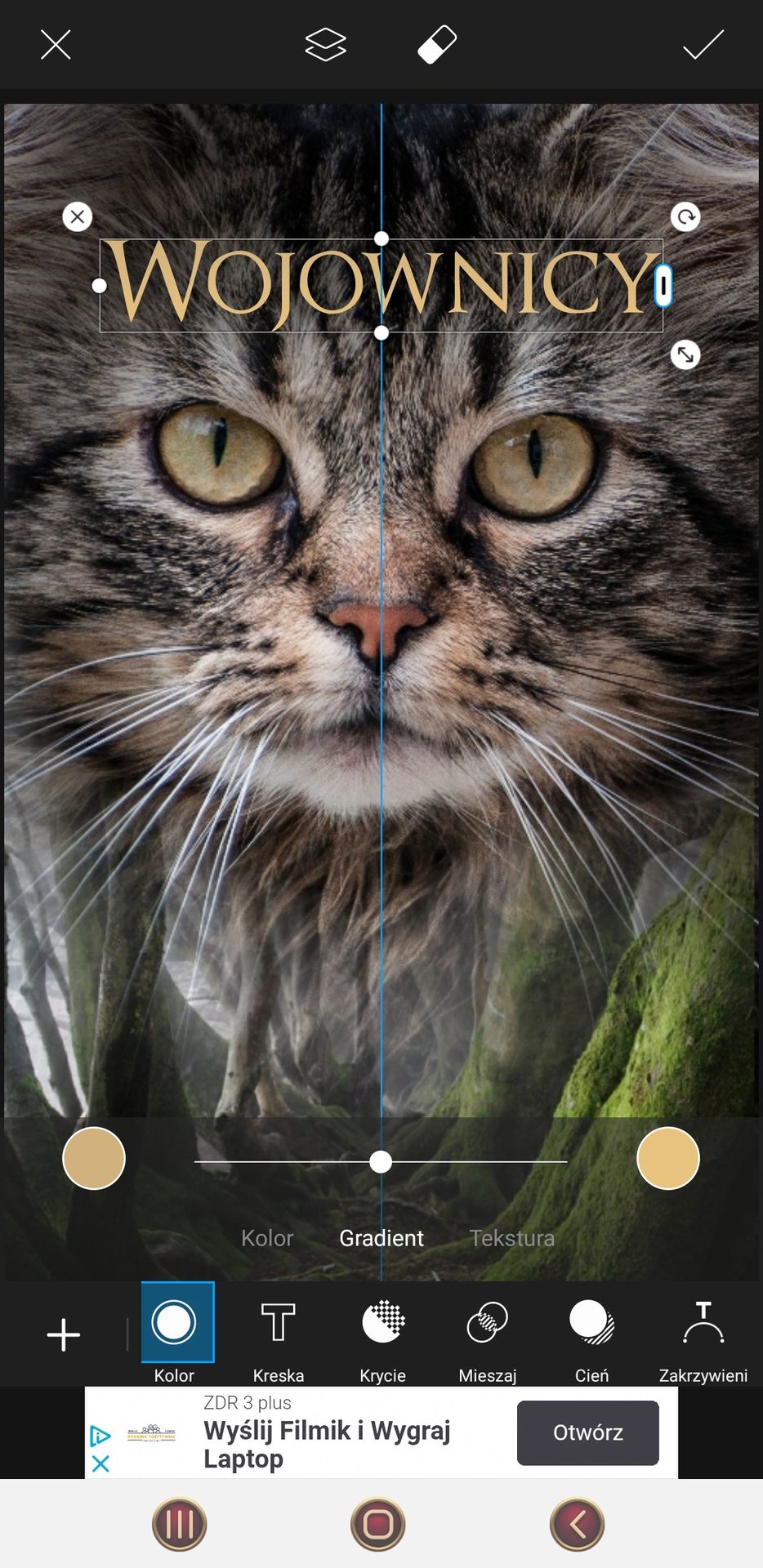
Błagam, nie umieszczajcie napisu na samych oczach kota albo dosłownie na samej górze. Najlepiej, jeśli będzie to wyglądać tak, jak u mnie – sporo miejsca na nazwę autora, napis w małej odległości od oczu, ale wciąż niestykający się z nimi.
Teraz czas dodać resztę napisów. Aby to zrobić, należy klikąć na + na dole, a następnie Tekst.
Teraz dodajemy sam tytuł. Do niego również polecam użyć Cinzel-Regular. Napis powinien być biały i lepiej, żeby zbytnio nie zlewał się z tłem – w tym pomóc może cień za napisem.
Przejdźmy do dodania nazwy autora. Wpisujecie ją tak samo, jak wcześniejszy napis.
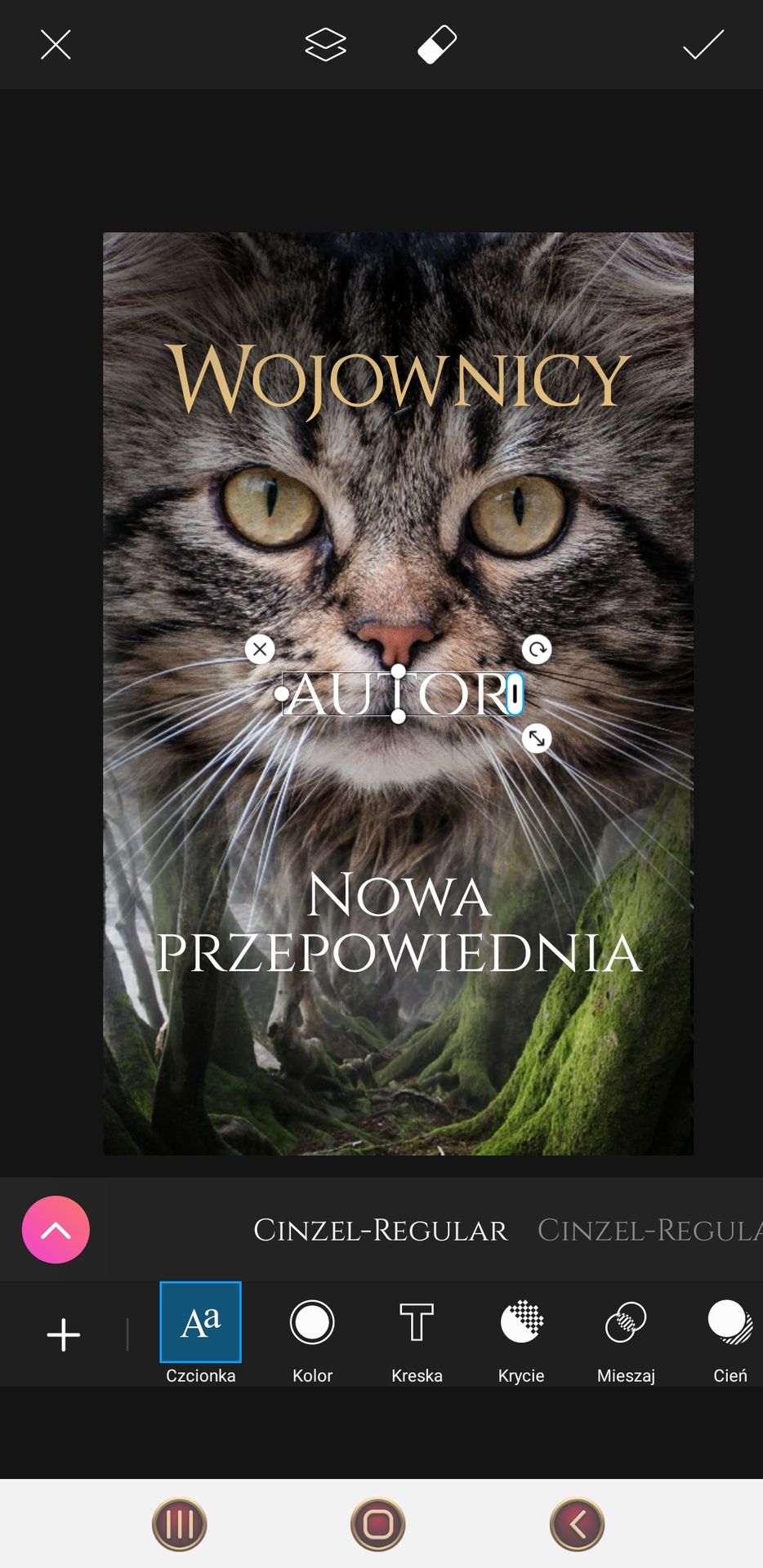
Jeśli chodzi o czcionkę reszty napisów, również najbardziej sprawdza się Cinzel-Regular. Wygląda ona niemal identycznie, jak w oryginalnych okładkach. Jeśli nie możecie jej pobrać, użyjcie Optimus Princeps lub którejś z wyżej wymienionych picsartiwych czcionek.
Jeśli chodzi o barwę napisu, w wojowniczych okładkach jest to zazwyczaj jeden z przewodnich kolorów grafik lub kolor oczu kota. Możecie sami wybrać kolor lub pobrać go ze zdjęcia. W tym celu klikacie tutaj:
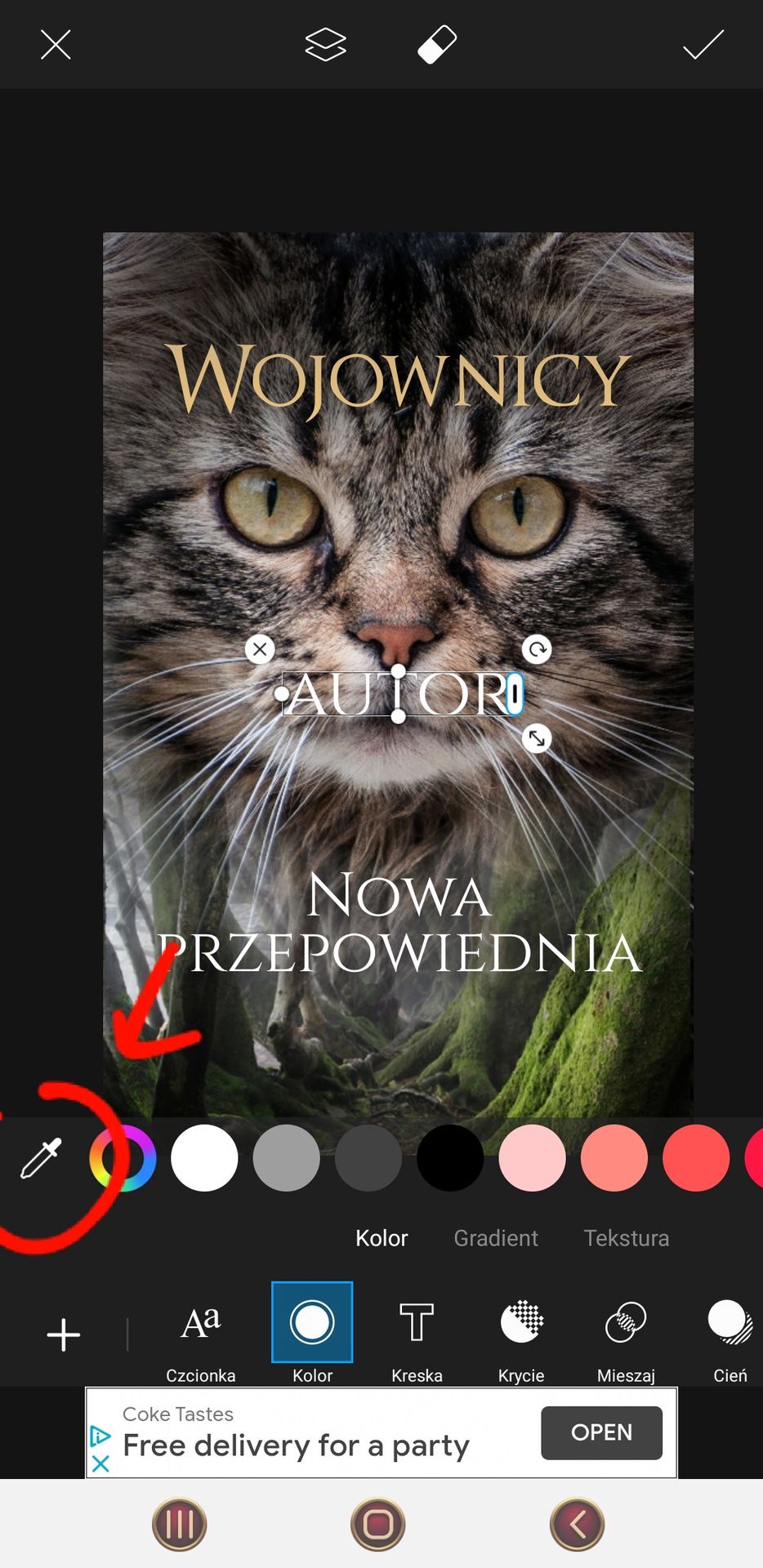
A następnie wybieracie kolor z miejsca, gdzie jest on najintensywniejszy.
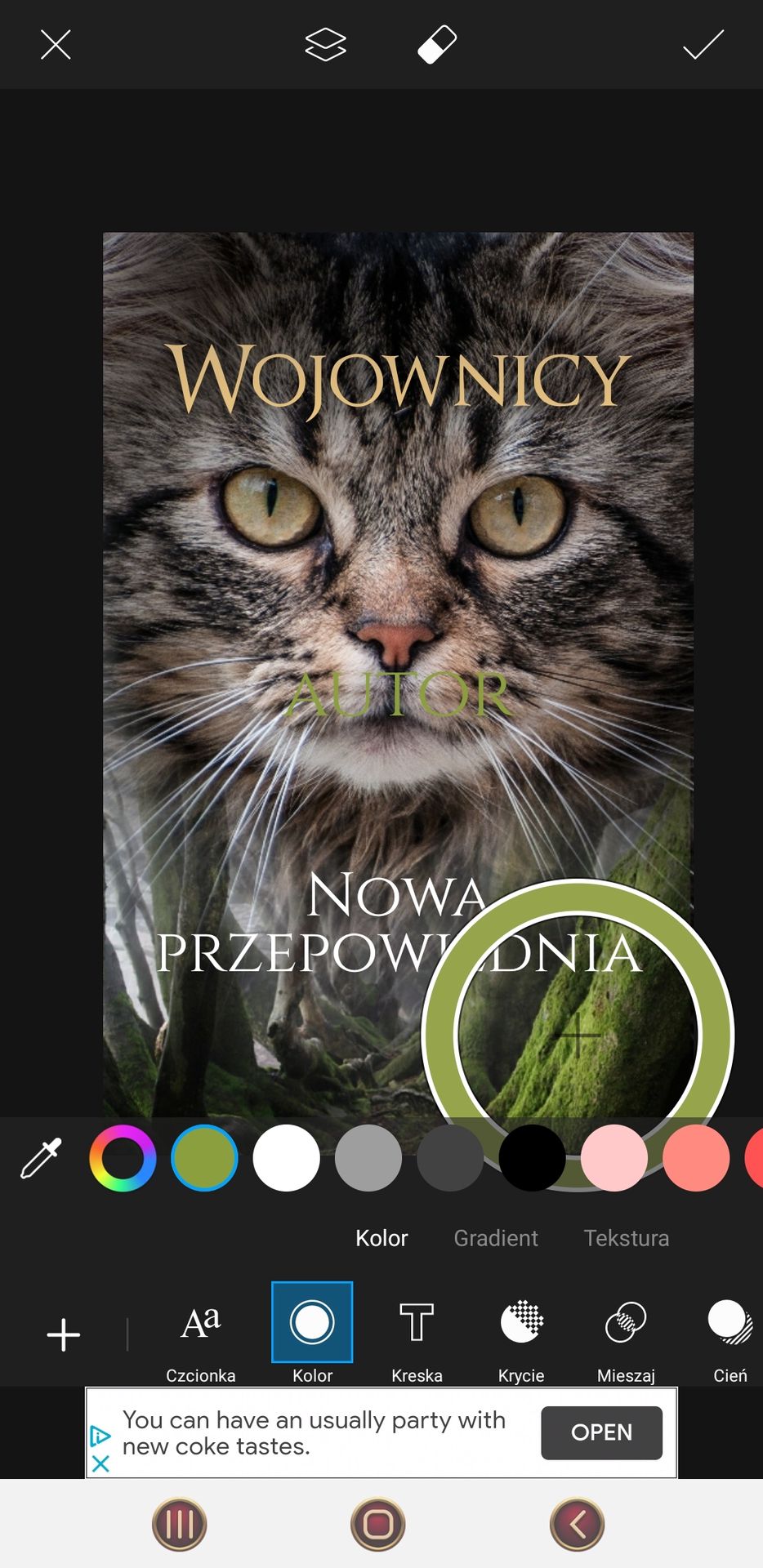
Możecie też użyć gradientu, ale wtedy sami musicie dobrać drugi kolor.
Teraz ustawiacie autora nad napisem Wojownicy.
Jeśli chcecie, możecie dodać swój mały podpis na okładce. Najlepiej, jeśli nie rzuca się specjalnie w oczy. Polecam użyć koloru białego i jakiejś prostej czcionki. Ja używam pobranej ze strony dafont.com czcionki Futurist Fixed-width, ale jeśli macie problem z pobraniem czcionek, można użyć jakiejś z aplikacji, na przykład Bunya:
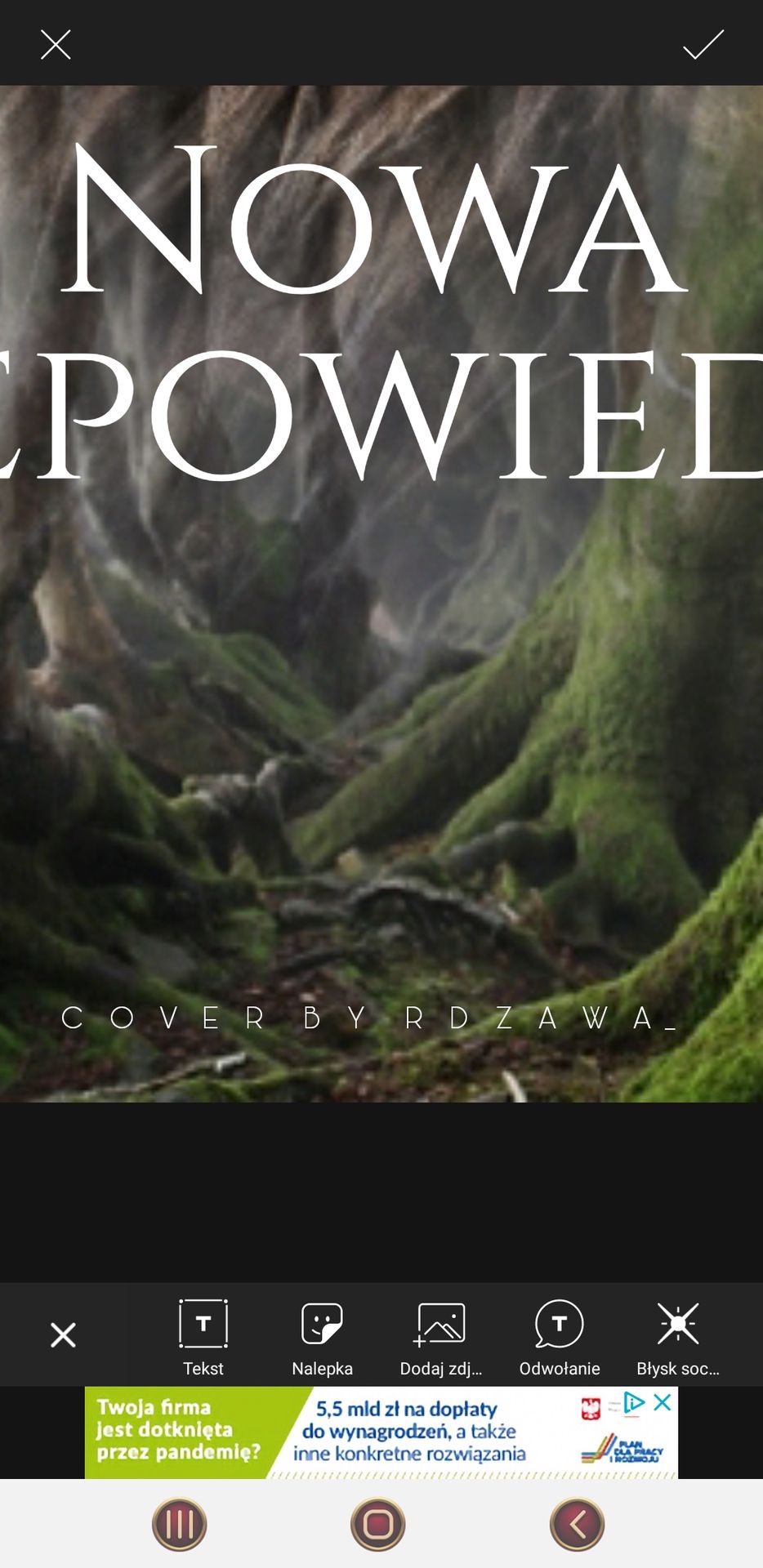
Dodatkowo można dodać cytat, który powinien znaleźć się pod tytułem. Również lepiej, żeby był biały i napisany tą samą czcionką, co tytuł.
Jeśli chcecie eksperymentować z napisami, to lepiej nie róbcie tego z tymi picsartowymi. Lepiej dajcie tylko delikatny akcent, na przykład oryginalna czcionka + czcionka stylizowana na pismo ręczne.
Użyta tutaj czcionka to Mansions.
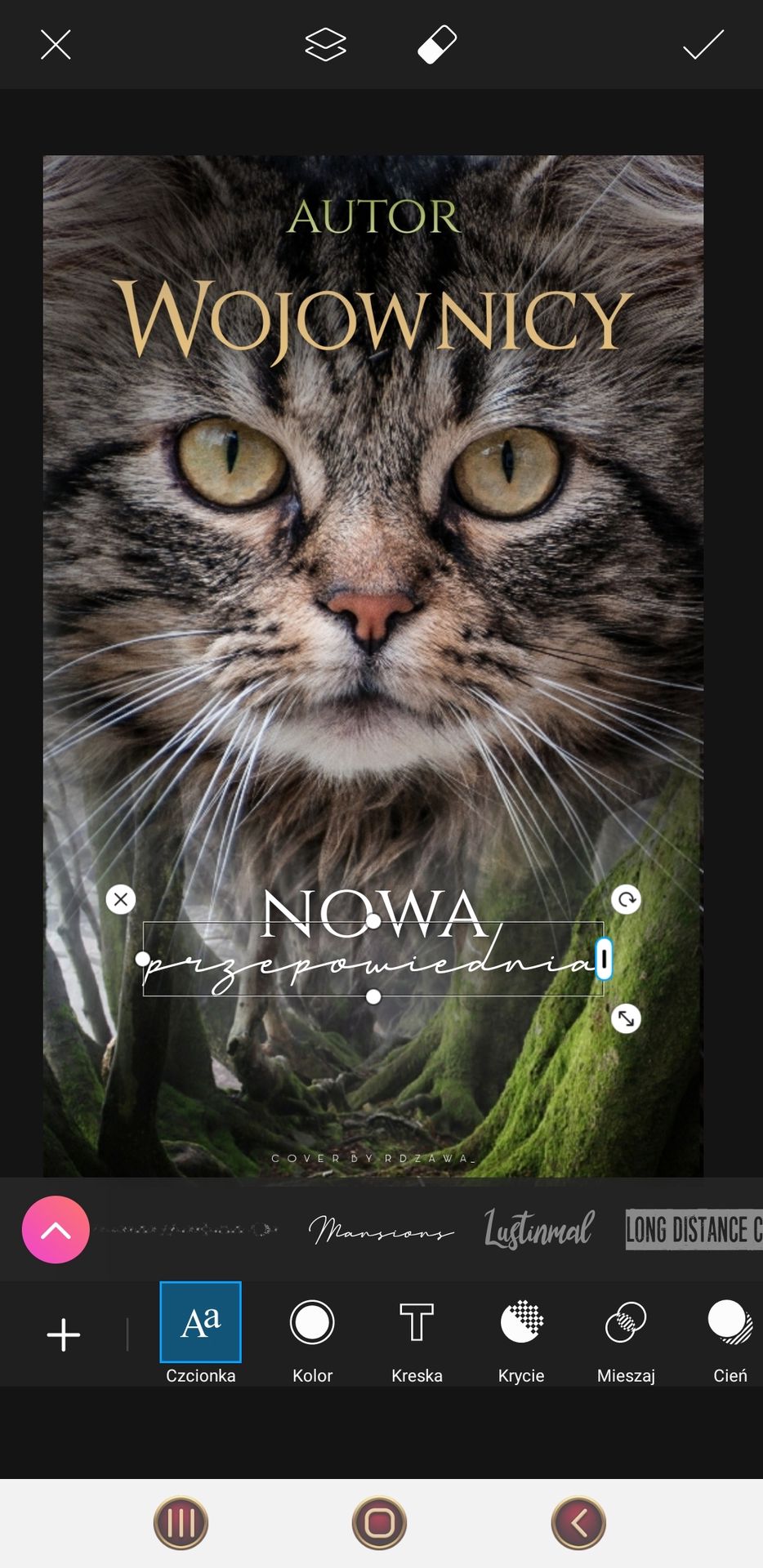
Teraz zapiszcie napisy przy pomocy "✔" na górze.
Efekty
Nie, nie mowa teraz o filtrach, tylko o prostych efektach typu gwiazdki i inne błyskotliwe pierdoły na okładce. Żeby je dodać, znajdźcie funkcję pędzle.
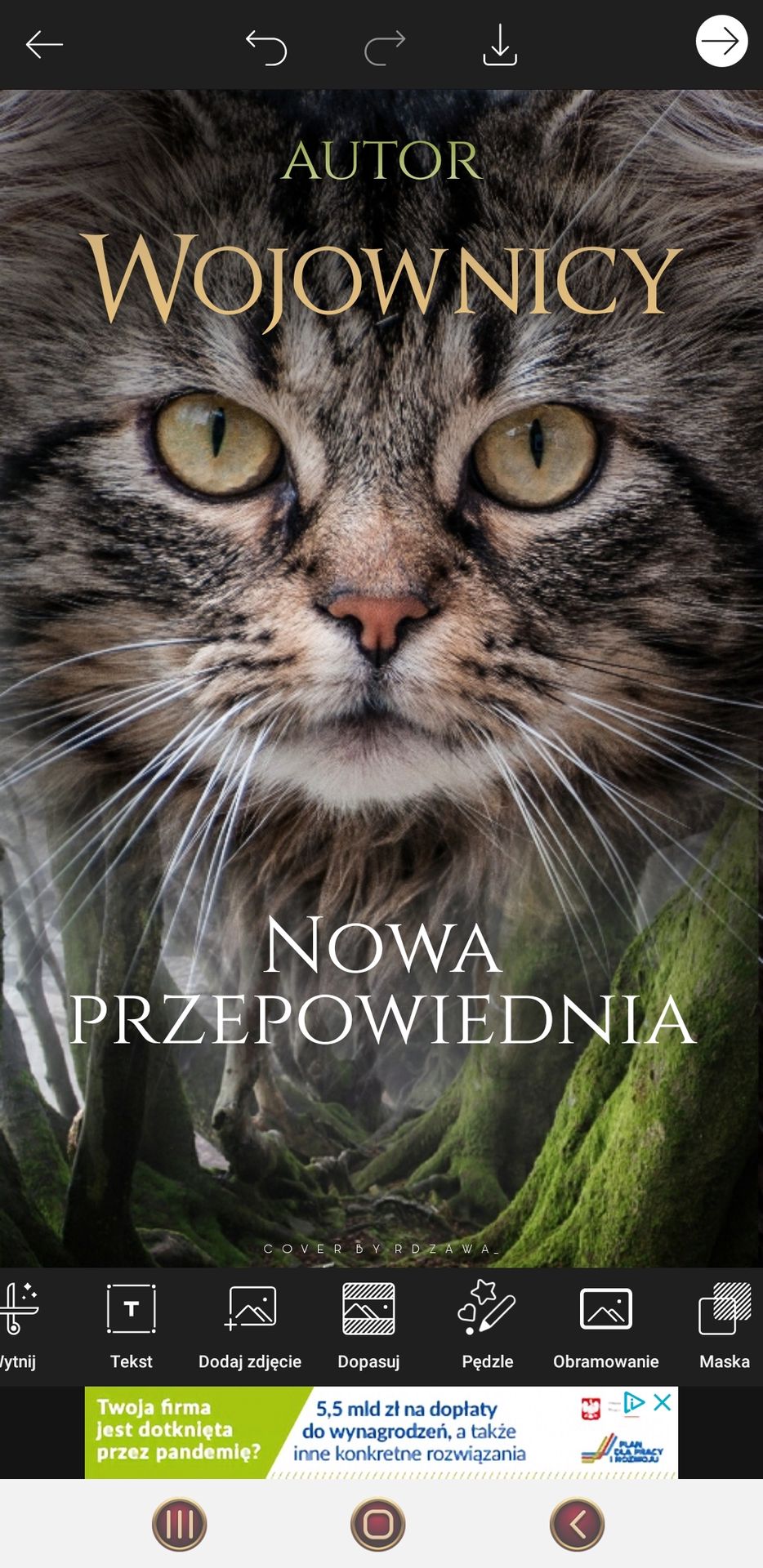
Teraz po prostu wybierzcie jakiś pędzel i dostosujcie jego grubość i krycie, chociaż z tym drugim na ogół zbytnio się nie bawię.
Następnie zastosujcie go, ale nie w zbyt dużych ilościach – zróbcie to na wyczucie.
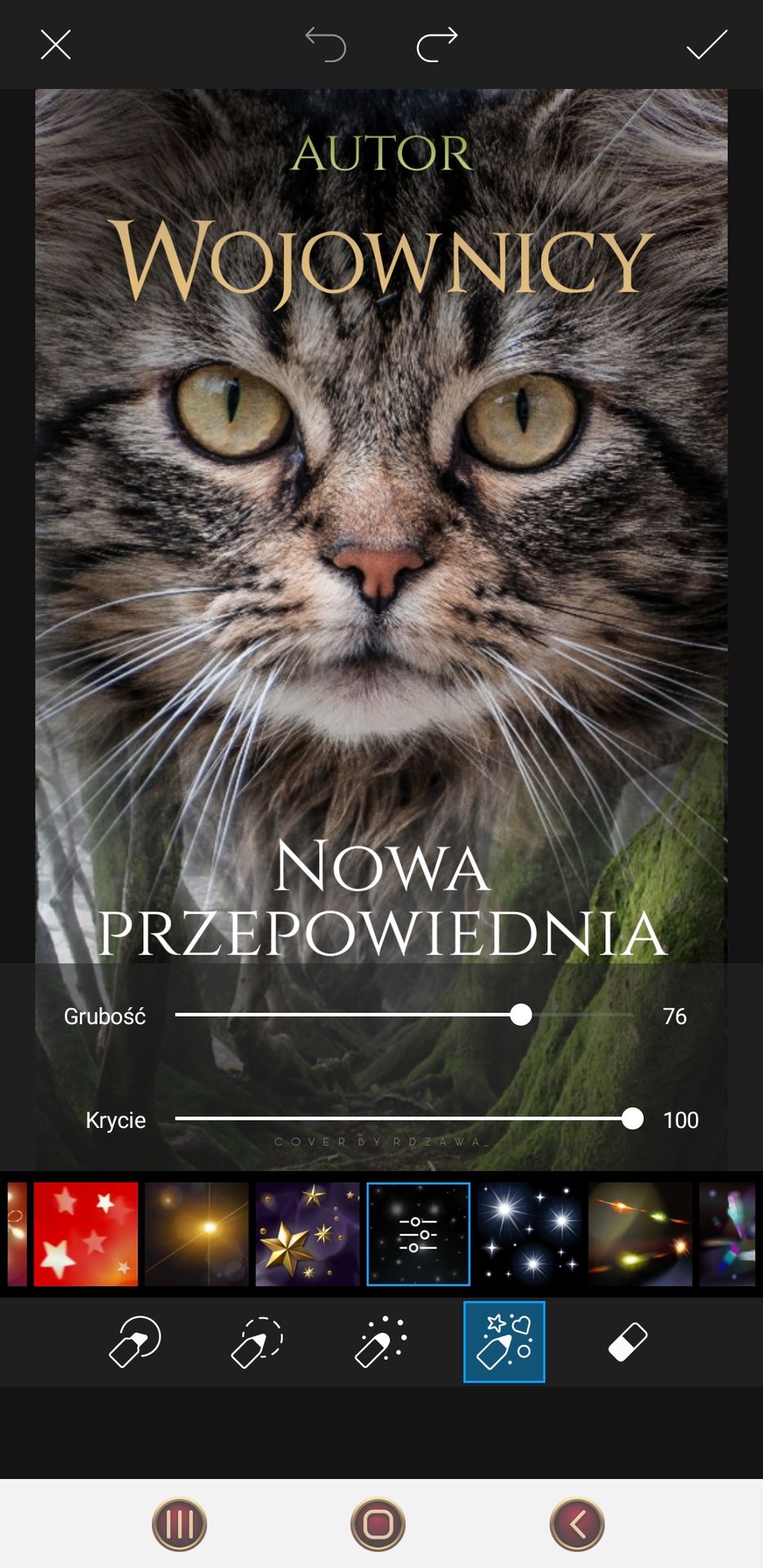
Osobiście do wojowniczych okładek polecam te pędzle:

Nie radzę korzystać z innych, gdyż zwyczajnie nie pasują do klimatu wojowników lub nie wyglądają zbyt ładnie na takich okładkach, ale to, czy ich użyjecie, zależy od was. Polecam trochę się z nimi pobawić, by lepiej poznać ich funkcje.
Filtry
Zrobiliście już niemalże całą okładkę, ale wciąż wam w niej czegoś brakuje, a niektóre kolory nie łączą się zbyt dobrze? Tutaj pomogą wam filtry, czyli ostateczne wykończenie waszej grafiki.
Znajdziecie je na dolnym pasku, tuż obok narzędzi, pod nazwą efekty.
Filtry mają wiele zakładek. FLTR to niestety filtry, które mogą używać jedynie użytkownicy wersji premium (a szkoda, bo są naprawdę śliczne). FX to normalne, ładne efekty, gdzie znajdziecie zarówno te darmowe, jak i te płatne. Z resztą kategorii na razie nie będziemy eksperymentować, gdyż czasem potrafią zniszczyć całą okładkę, ale kiedyś zrobię rozdział, w którym je przedstawię.
To, co jest teraz najważniejsze, to nie przesadzać. Używajcie filtrów z głową i nie wciskajcie ich tylko po to, żeby popisać się umiejętnościami graficznymi, bo przyniesie to odwrotny efekt. Czasami okładka jest ładniejsza z tylko jednym, delikatnym efektem niż z pięcioma.
Możecie regulować intensywność, a czasem inne funkcje efektów dzięki kliknięciu w ikonę wybranego efektu. Jest to bardzo przydatna funkcja, gdyż wiele filtrów wygląda lepiej, gdy są mniej intensywne.
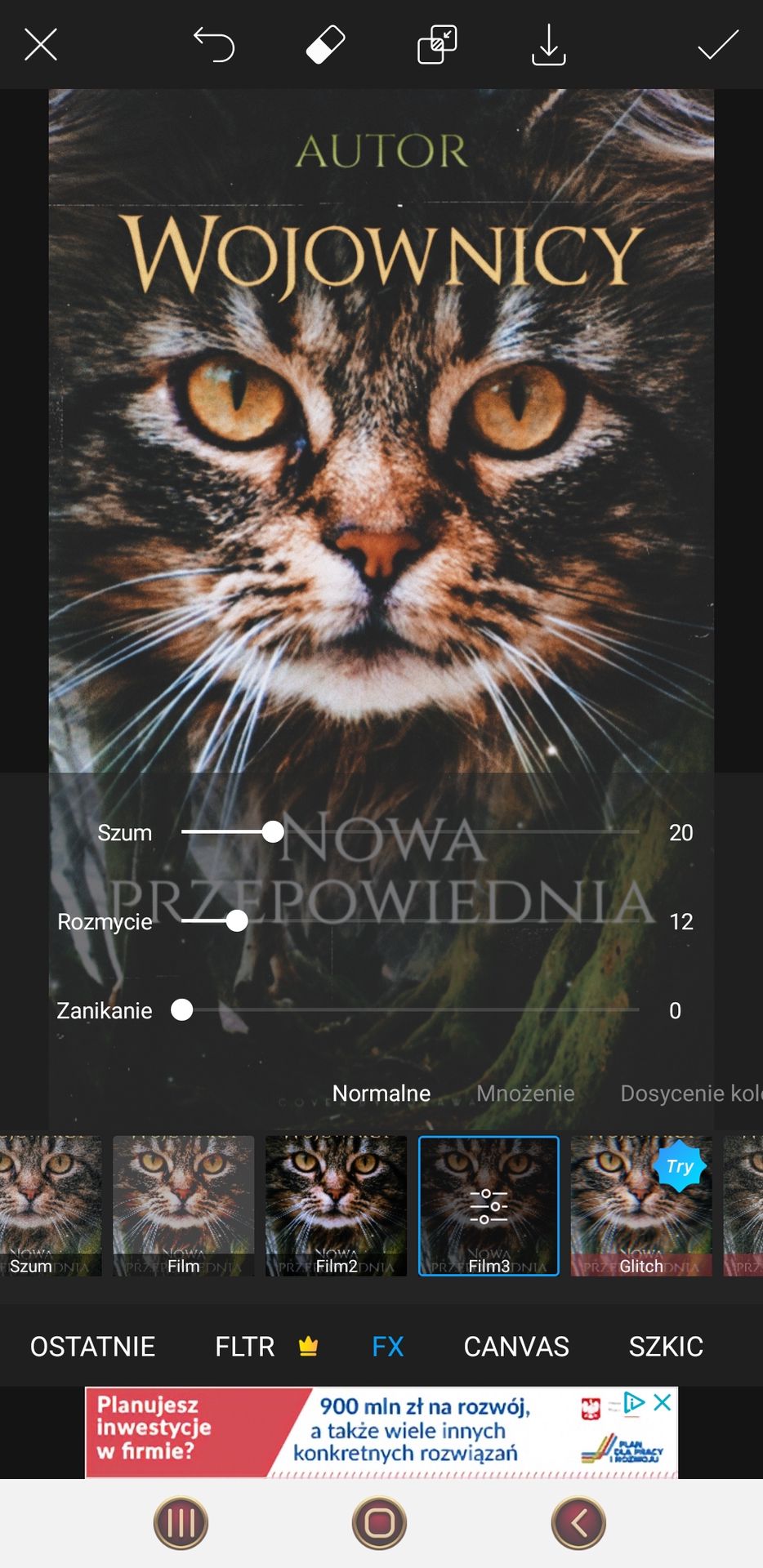
Teraz zostało tylko zapisać okładkę i gotowe!
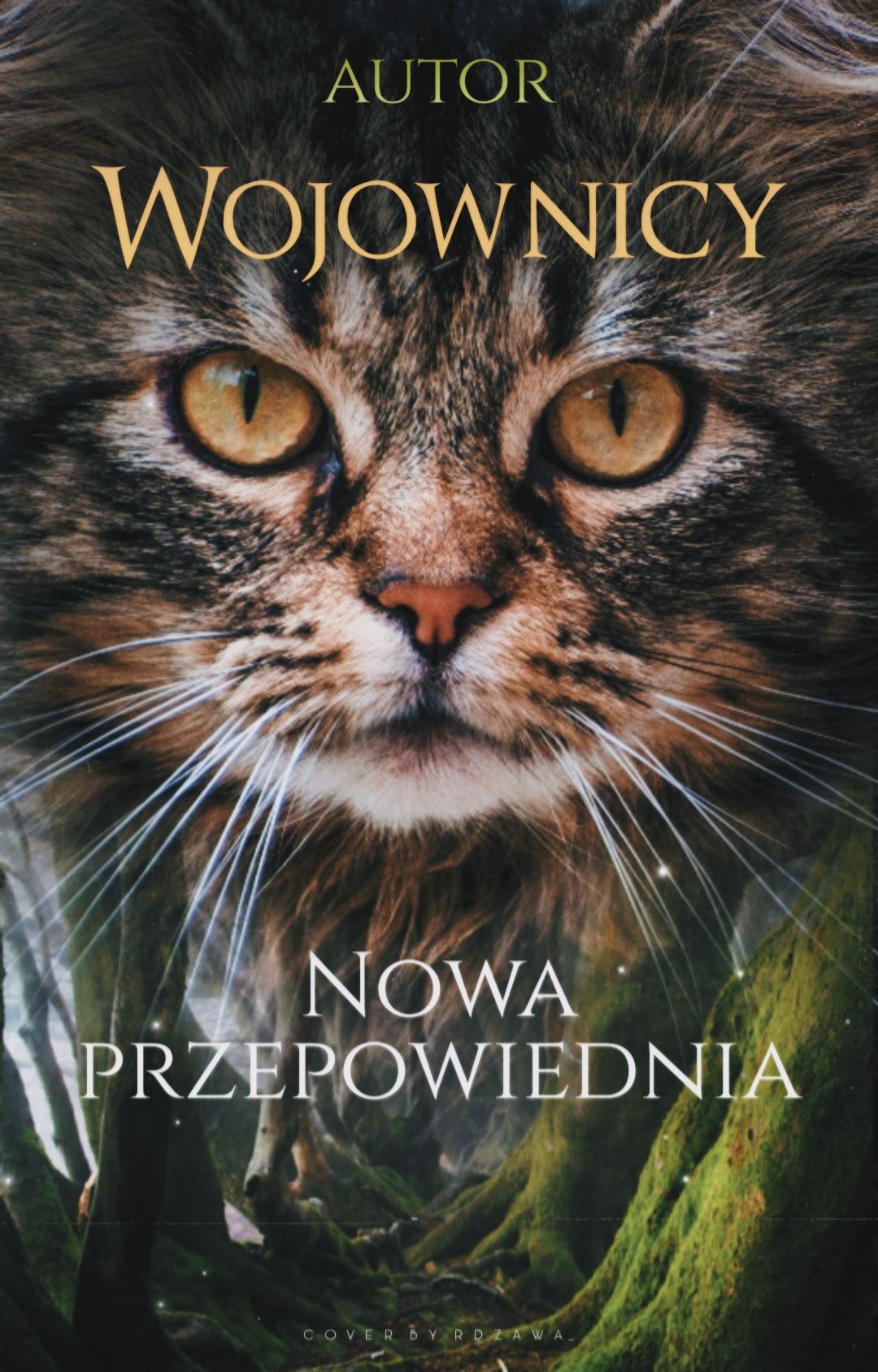
𓁺
Hej! Mam nadzieję, że rozdział się spodobał. Ostatnio wstawiam tu sporo rozdziałów, więc możecie potraktować to jako świąteczny prezent ode mnie :D
Jak zawsze dotarłam do limitu zdjęć, dlatego wstawiłam tu dużo opisów. Na razie pokazuję, jak robić dosyć proste grafiki, ale niedługo przejdziemy do bardziej zaawansowanych spraw.
Pamiętajcie, że w PYTANIACH I ODPOWIEDZIACH możecie zadawać pytania, które nie są związane z konkretną częścią. Możecie też napisać tutaj o waszych efektach.
Do zobaczenia w następnej części!

Bạn đang đọc truyện trên: Truyen247.Pro